こんにちは、ゆんつです。
10年以上使用してきたブラザー工業のプリンターが故障し、新しいプリンターを購入することになりました。
故障したプリンターの耐久性やコスパにはとても満足していたので、次のプリンターもブラザー工業のものを選ぶことにし、新しく購入する機種の検討を始めました。
新しいプリンターを選ぶのに際し、僕が外せない機能は
- 両面印刷
- フチなし印刷
- コピー
- スキャン
の4つ。
特に両面印刷とフチなし印刷は、これまで使っていた古いプリンターではできなかったので是非とも欲しい機能です!
上記の機能が備わっており値段が手ごろなプリンターを探してみたところ、ブラザー工業の「DCP-J926N-W」が僕の希望に合いそうでした。
即購入し、今日まで約半年間使用してきて、自分の中でだいぶ使用感が固まってきました。
今日は
ついて簡単にレビューしたいと思います。
スペック
DCP-J926N-Wの主なスペックです。

| 液晶ディスプレイ | 2.7型TFT |
| タッチパネル | 有り |
| 用紙サイズ | L判~A4 |
| 用紙トレイ/排紙トレイ枚数 | 最大100枚/最大50枚(普通紙:用紙厚さ0.08mm~0.15mm) |
| 手差しトレイ | 有り(1枚) |
| ADF(自動原稿送り装置) | 有り(普通紙:最大20枚) |
| インターフェイス | ・Hi-Speed USB2.0 ・有線LAN ・無線LAN |
| 記録方式 | カラーインクジェット |
| 印刷マージン | 上下左右:0mm(ふちなし設定時)、3mm(コピー時) |
| 対応OS | ・Windows 11、10、8.1、7 SP1 ・Windows Server 2019、2016、2012/2012 R2、2008/2008 R2 ・macOS v10.14.6~ ・Chrome OS |
| メモリー容量 | 128MB |
| 消費電力 | ・スリープモード時:約1.1W ・待機時(電源OFF時):約0.2W、コピー時:約21W |
| 自動電源OFF | 有り |
| 稼動音 | 約55dBA |
| 静音モード | 有り |
| 外形寸法(横幅×奥行き×高さ) | 400×341×172mm(突起部を除く) |
| 質量(インクカートリッジ含む) | 約8.4kg |
| ランニングコスト | ・L判フチなし:約23.1円(税込)/枚 ・A4カラー文書:約9.9円(税込)/枚 ・A4モノクロ文書:約3.0円(税込)/枚 |
| ファーストプリントスピード (※PC上で印刷ボタンをクリックしてから1枚目の用紙排出が完了するまでの時間) |
・A4カラー:約6.5秒 ・A4モノクロ:約6.0秒 |
| 印刷スピード | ・L判フチなし:約14秒/枚 ・A4普通紙:カラー約16.5ipm,モノクロ約17ipm |
| 解像度 | 最大1200×6000dpi |
商品内容
DCP-J926N-Wはこんな感じの箱に入っていました。

中には
- プリンター本体
- スターターインクカートリッジ(ブラック・シアン・マゼンタ・イエロー)
- ドライバーCD-ROM
- 取扱説明書
が入っていました。

保証期間は1年です。
DCP-J926N-Wの特長
僕が気に入っているDCP-J926N-Wの特長について書きたいと思います。
両面印刷可能
DCP-J926N-Wは両面印刷が可能です。
両面印刷で印刷すると、一旦表面が印刷されたあとに再度用紙がプリンターに戻っていき、裏面が印刷されます。
紙の節約にもなるので、両面印刷ができるのは嬉しいですね。
長辺とじや短辺とじの設定も可能です。
両面コピーが可能
両面印刷と同じように両面コピーも可能です。
片面印刷のものを両面コピーするすることもできますし、両面印刷のものを両面コピーすることもできます。
ただ、両面⇒両面のコピーの場合には自動原稿送りは使えず、原稿台ガラスに原稿をセットしなければなりません。
フチなし印刷
DCP-J926N-Wは、用紙の隅っこまで印刷できるフチなし印刷が可能です。
これまで使ってきたプリンターはフチなし印刷が出来なかったので、フチなし印刷は絶対に欲しい機能でした。

毎年送られてくるフチなし印刷の年賀状を見て、悔しさに涙をにじませながら歯ぎしりしていましたが、ようやく僕もフチなしの年賀状を作ることが出来ます。

大げさなんだよなぁ
OCRスキャン可能
DCP-J926N-Wは、A4用紙を最大20枚までまとめてスキャンすることが出来ます。
書類を画像としてスキャンできるのはもちろんのこと、OCRでテキストデータ化してPDFにすることもできるのでスキャンした書類の内容をキーワード検索することも可能です。
スマホから直接印刷
「Brother Mobile Connect」というアプリをスマホにインストールすることで、パソコンを介さずに直接スマホの画像などを印刷できます。
Brother Mobile Connectをインストールして初期設定を済ませると、以下のようなホーム画面になります。
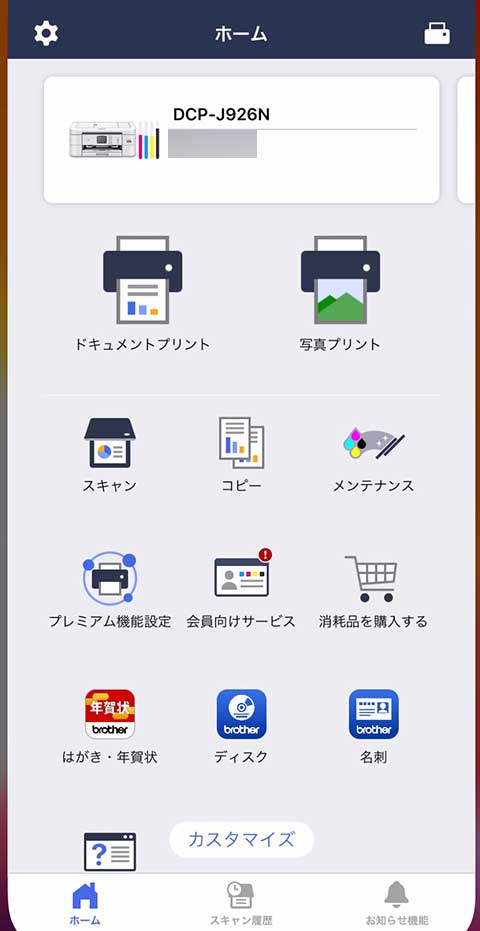
「ドキュメントプリント」をタップすると、ダウンロードフォルダやiCloudに保存されているドキュメントファイルを印刷でき、「写真プリント」をタップすると写真アプリにある画像を印刷することが出来ます。
このように、スマホ内のドキュメントや写真をPCを介さずに手軽に印刷することができます。
半年間使用した感想
半年間使用して感じたことは以下の通りです。
画質が良い
画像を印刷したときに、画像の色がきちんと印刷に反映されていて画質が良いと感じます。

印刷速度が速い
僕は文書印刷をすることが多いのですが、印刷速度が速くて快適です。
スキャン速度が速くてキレイ
僕は紙の資料を破棄するときに念のためスキャンして電子データとして残しておくことが多いので、スキャンが速いのはストレスがなくて良いです。
また、スキャンによりデータ化された画像やPDFもキレイで見やすいです。
スマホから直接印刷できるのは便利!
最近は簡単な文書作業をスマホでする機会も多いので、スマホ内の画像や文書をPCを介さずに印刷できるのは手軽で良いです。
データを一旦PCに取り込まなくて良いので

印刷めんどくさいなあ
と思うことがありません。
給紙音が少し大きめ
印刷をスタートする時、給紙する音がプリンターから「ガチャガチャ」と鳴るのですが、この音が少し大き目な気がします。
コスパの良いプリンターだと思います
というわけで、DCP-J926N-Wについて簡単にレビューしてみました。
- 両面印刷
- 両面コピー
- OCRスキャン
- フチなし印刷
- スマホから直接印刷
などの便利な機能が一通りそろっており、サイズも値段も手ごろでコスパのいいプリンターだと思います。

僕は使用していませんが、CDやDVDのレーベル印刷もできます
今のところ給紙の音が少し大きいこと以外に不満に思う点は無く、文書や画像などの印刷またはスキャンにバリバリ活躍してくれています。
耐久性については、まだ使用し始めて半年なのでわかりませんが、何か変化があれば追記したいと思います。
この記事がプリンター購入の参考になれば幸いです。
それでは、またー。






コメント